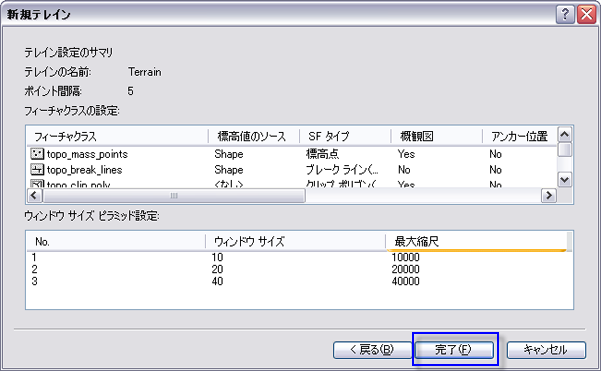3D Analyst のライセンスで利用可能。
LAS ファイルまたは ASCII ファイルとして格納された LIDAR データは、マルチポイント フィーチャクラスに変換し、ジオデータベース フィーチャ データセットで管理することができます。これらのマルチポイント フィーチャクラスは、ArcCatalog またはカタログ ウィンドウで [新規テレイン] ウィザードを使用して、テレイン データセットに追加できます。
テレイン データセットは、いくつかの異なるタイプのデータから生成することができます。このようなデータには、LIDAR や SONAR ポイント、ステレオ写真から得られたブレークラインとポイント、およびその他の形式の測量データがあります。テレイン データセットでサポートされるフィーチャクラス ジオメトリ タイプには、ポイント、マルチポイント、ライン、ポリゴンがあります。
[ASCII 3D → フィーチャクラス (ASCII 3D to Feature Class)] ツールの使用方法の詳細
[LAS → マルチポイント (LAS to Multipoint)] ツールの使用方法の詳細
ArcCatalog またはカタログ ウィンドウでの新規テレイン ウィザードの使用
ArcCatalog または カタログ ウィンドウから、[新規テレイン] ウィザードにアクセスし、テレイン データセットを作成することができます。[新規テレイン] ウィザードは、ArcGIS 3D Analyst エクステンションの一部です。ArcGIS 3D Analyst エクステンションがインストールされ、有効になっていることを確認するには、[カスタマイズ] > [エクステンション] の順に選択し、ダイアログ ボックスでエクステンション名がオンになっていることを確認します。[新規テレイン] ウィザードは、テレイン データセットを対話的に作成するのに適しています。スクリプトやモデルによって実現されるデータの自動化には、[3D Analyst] ツールボックスにあるテレイン関連のジオプロセシング ツールを使用します。ジオプロセシング ツールの使用方法の詳細については、「ジオプロセシング ツールを使用したテレイン データセットの構築」をご参照ください。
[新規テレイン] ウィザードを使用する前に、次のものを準備する必要があります。
- フィーチャ データセット。フィーチャ データセットがジオデータベース内に存在する必要があります。フィーチャ データセットの作成については、「ジオデータベース データセットの操作」および「ジオデータベース内のテレイン データセットの整理」をご参照ください。
- 同じフィーチャ データセットに存在するソース計測値が含まれた 1 つ以上のフィーチャクラス。フィーチャクラスに入力ソース データを設定する方法については、「ジオデータベース内のテレイン データセットの整理」をご参照ください。
- 計測値の平均ポイント間隔。入力データのポイント間隔の詳細については、「平均ポイント間隔」をご参照ください。
- 各フィーチャクラスの標高値のソース。入力データの標高値のソースについては、「標高値のソース」をご参照ください。
- 各フィーチャクラスのサーフェス フィーチャ タイプ。入力データの SF タイプの詳細については、「サーフェス フィーチャ タイプ (SF タイプ)」をご参照ください。
- テレイン ピラミッドを定義するために使用される一連の Z 許容値またはウィンドウ サイズ、および基準縮尺。テレイン ピラミッド タイプについては、「ピラミッド」をご参照ください。
- ラインおよびポリゴン フィーチャを適用するピラミッド レベル。
ステップ 1: 新規テレイン ウィザードの起動
ArcCatalog または カタログ ウィンドウの [新規テレイン] ウィザードへのアクセス
- フィーチャ データセットを右クリックして、ショートカット メニューを表示します。
- ショートカット メニューで [新規作成] > [テレイン] の順にクリックします。
![[新規テレイン] ウィザードの起動 [新規テレイン] ウィザードの起動](GUID-F49E5388-2BB5-4FC1-BC5F-C426BEEB551F-web.png)
ステップ 2: 新規テレイン ウィザードの使用 - テレインの特性
[新規テレイン] ダイアログ ボックスに、次の項目が含まれている必要があります。
- テレイン データセットの名前を入力します。
- テレインが作成されるフィーチャ データセット内のフィーチャクラスが、選択ウィンドウに一覧表示されます。フィーチャクラスの横のチェックボックスをオンにして、テレイン データセットの生成に使用するフィーチャクラスを選択します。
- 標高点を表すポイント間隔を入力します。
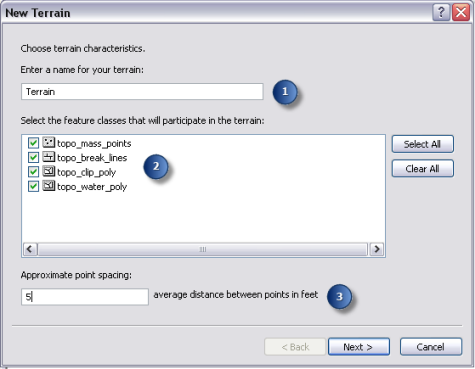
ステップ 3: 新規テレイン ウィザードの使用 — フィーチャクラスの特性
このダイアログ ウィンドウでは、テレイン データセット内のサーフェスの定義に各フィーチャクラスがどのように使用されるかを決定します。個々のフィーチャクラスに設定が必要です。テーブル内をクリックしてドロップダウン メニューを使用し、必要な設定を選択します。[高度な設定] ボタンをクリックすると、各フィーチャクラスの高度なテレイン設定が表示されます。
標準設定:
- 標高値のソース - フィーチャクラスに標高値があるかどうかを指定します。たとえば、高さをシェープ ジオメトリから取得する場合は、[SHAPE] フィールドを選択します。
- サーフェス フィーチャ タイプ (SF タイプ) - 各フィーチャクラスがテレイン データセットにどのように使用されるかを定義します。
高度な設定:
- オーバービュー - テレインの一般化された表現であり、サムネイル イメージに似ています。どのフィーチャクラスがテレイン データセットのオーバービュー表示で使用されるかを示します
- アンカー位置 - テレイン データセットのすべてのピラミッド レベル全体にわたって維持されている、フィーチャクラス内のポイントです。アンカー位置はフィルター処理および間引きの対象外です。
- グループ — ライン フィーチャやポリゴン フィーチャが同じ主題 (たとえば、高解像度用および低解像度用のクリップ ポリゴン) に対する異なる詳細度を表す場合、それらのフィーチャに特定のグループ値を割り当てます。
- 埋め込み — 標高点を含むフィーチャクラスがテレイン データセットに埋め込まれるかどうかを示します。
- 埋め込み名 — 埋め込みフィーチャクラスの名前。
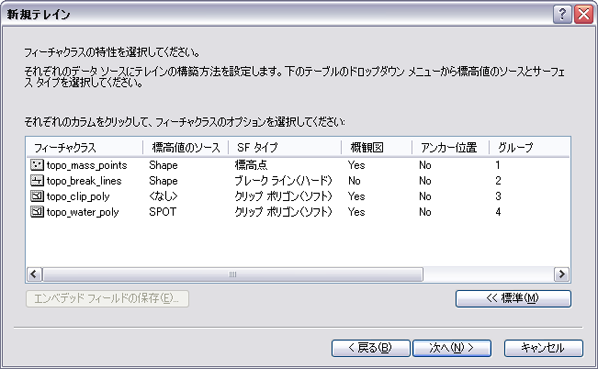
ステップ 4: 新規テレイン ウィザードの使用 - ピラミッド タイプ
この手順では、テレイン データセットの構築に使用するピラミッド タイプを定義します。ピラミッドでは、全体的な効率を向上させる、マルチ解像度の TIN ベース サーフェスを作成することができます。これらは、縮尺に応じて標高点データを一般化して表現するのに使用されます。
- テレイン ピラミッド レベルの作成に使用するピラミッド タイプを選択します。
- Z 許容値 — フル解像度データを基準とし、関連する縮尺範囲における全体的な高さ方向の精度によって定義された、ピラミッド レベル解像度。
- ウィンドウ サイズ — 関連する縮尺範囲での等面積ウィンドウ サイズによって定義されたピラミッド レベル解像度。
- [ウィンドウ サイズ] ピラミッド タイプが選択されている場合は、各ウィンドウのデータ ポイントの選択で使用するポイント選択方法を指定します。
- [ウィンドウ サイズ] ピラミッド タイプが選択されている場合は、必要に応じて [追加間引き処理] を使用したポイントの間引きが別途必要かどうかを指定します。[追加間引き処理] は、相対平面上の標高点をさらに間引く場合に使用します。Z の最大差異を指定するには、間引きの閾値が必要です。ポイントは、テレインから間引く選択ウィンドウ サイズ ポイントから取得することができます。
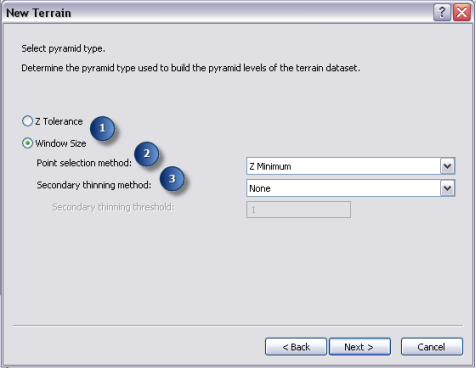
ステップ 5: 新規テレイン ウィザード - テレイン ピラミッドのプロパティ
テレイン ピラミッド レベルは、このダイアログ ボックスのテレイン データセットに対して作成されます。最大の縮尺を示す列は、基準縮尺閾値です。ピラミッド レベルを使用して、その基準縮尺から次に解像度の低いレベルの基準縮尺までのテレイン データセットを表します。
ピラミッド タイプを示す列は、識別されたピラミッド タイプによって変化します。
- Z 許容値 — Z 許容値ピラミッド タイプは、テレイン サーフェス解像度の定義に垂直方向の許容値を利用します。各ピラミッド レベルは、フル解像度データに対する概算の高さ方向の精度です。
- ウィンドウ サイズ — ウィンドウ サイズ ピラミッド レベル解像度は、各ピラミッド レベル縮尺範囲での等面積ウィンドウによって定義されます。最高の解像度のピラミッド レベルでは、平均ポイント間隔以上のウィンドウ サイズを使用する必要があります。
- [ピラミッド プロパティの計算] ボタンまたは [追加] ボタンをクリックして、[テレイン ピラミッド レベル] ウィンドウにピラミッド レベルを追加します。[ピラミッド プロパティの計算] ボタンをクリックすると、デフォルト値が試算されます。
- データに関する知識に基づいてピラミッド レベルの改良と修正を行うには、値をハイライト表示の状態にして変更します。
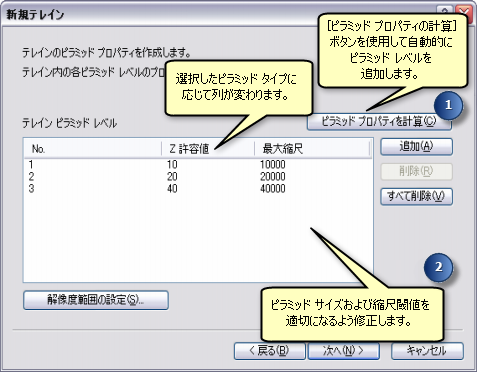
ステップ 6: 新規テレイン ウィザード — テレイン設定のサマリー
サマリー ダイアログ ボックスには、テレイン データセットの構築に使用される設定が表示されます。
- テレインに対して選択された設定を評価します。変更が必要な場合は、[戻る] をクリックして変更を完了します。
- テレインを構築する準備ができたら、[完了] をクリックします。